Care este cel mai bun dispozitiv de îndepărtare a fundalului foto AI?

Oamenii petrec prea mult timp eliminând manual fundalurile, iar AI nu este întotdeauna magia care pretinde că este.
Acest tutorial vă va arăta cum să transformați cu ușurință o fotografie într-o schiță în creion folosind Adobe Photoshop . Vom începe prin a transforma o fotografie într-o schiță alb-negru, apoi articolul vă va arăta 3 moduri diferite de a adăuga culoare schiței dvs., inclusiv folosind culoarea originală a fotografiei, o singură culoare și un gradient!
Cuprins
Articolul a folosit Photoshop 2021, dar toți pașii ar trebui să funcționeze cu Photoshop 2022 și 2023. Acești primi pași vor transforma fotografia într-o schiță alb-negru.
Vom începe cu panoul Straturi din Photoshop, unde imaginea apare pe stratul Fundal:
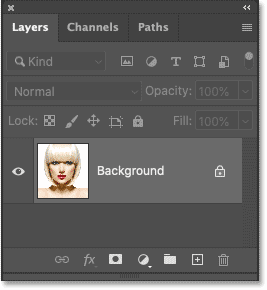
Vom avea nevoie de această imagine când adăugăm culoare schiței mai târziu. Deci, pentru a fi în siguranță, vom face o copie a acestuia.
Faceți clic pe stratul de fundal și trageți în jos până la pictograma Strat nou :
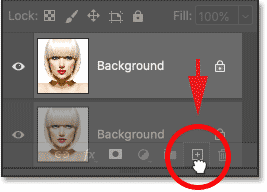
Faceți o copie a stratului de fundal.
O copie apare deasupra originalului:
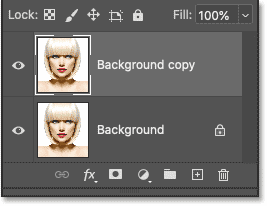
Apoi, vom elimina toată culoarea din stratul de copiere de fundal folosind comanda Desaturare a Photoshop.
Accesați meniul Imagine din bara de meniu din partea de sus a ecranului, selectați Ajustări , apoi selectați Desaturare :
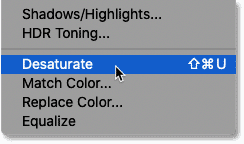
Photoshop desaturează imaginea, lăsându-ne cu o versiune alb-negru:

Înapoi în panoul Straturi, creați o copie a versiunii desaturate trăgând stratul Copiere de fundal în jos până la pictograma noului strat:
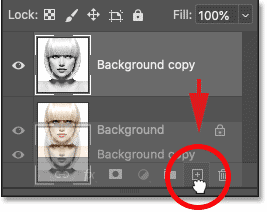
Și din nou, copia apare deasupra originalului:
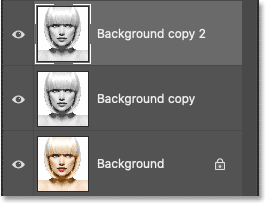
Trebuie să inversăm nivelurile de luminozitate de pe acest strat, făcând luminile mai întunecate și umbrele mai luminoase. Pentru a face asta, vom folosi comanda Invertire din Photoshop.
Accesați meniul Imagine , selectați Ajustări , apoi selectați Inversare :
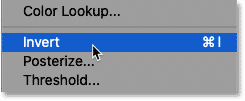
Aceasta inversează imaginea, creând un efect negativ al filmului:

În panoul Straturi, schimbați modul de amestecare al stratului inversat de la Normal (implicit) la Color Dodge :
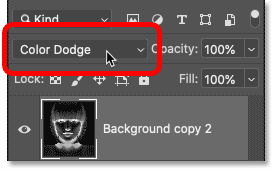
Documentul devine complet alb, deși este posibil să vedeți câteva zone negre împrăștiate în funcție de imaginea dvs.:
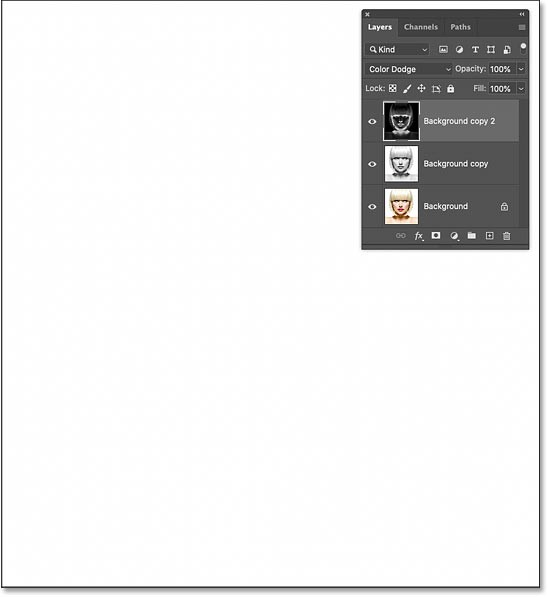
Pentru a crea efectul de schiță, vom estompa stratul inversat folosind filtrul Gaussian Blur din Photoshop. Dar pentru a menține setările filtrului editabile, vom aplica Gaussian Blur ca filtru inteligent. Și pentru a face asta, trebuie mai întâi să transformăm stratul într-un obiect inteligent.
În panoul Straturi, faceți clic pe pictograma meniu din colțul din dreapta sus:
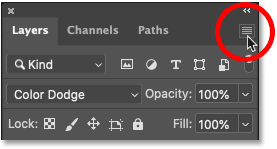
Și selectați Convertiți în obiect inteligent din meniu:
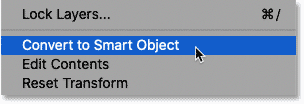
O pictogramă apare în miniatura de previzualizare a stratului, anunțându-ne că stratul este acum un obiect inteligent și suntem gata să aplicăm filtrul:
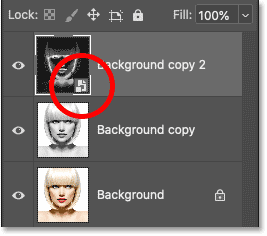
Accesați meniul Filtru din bara de meniu, selectați Blur , apoi selectați Gaussian Blur :
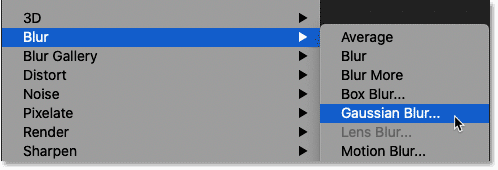
Apoi, în caseta de dialog Gaussian Blur , trageți glisorul Radius în partea de jos pentru a estompa conținutul stratului. Efectul de contur pe care îl obțineți va depinde de cantitatea de estompare pe care o aplicați. Valorile mai mici ale razei vor crea schițe cu linii subțiri netede, în timp ce valorile mai mari vor crea schițe mai realiste.
De exemplu, dacă alegem o rază destul de mică de 10 pixeli:
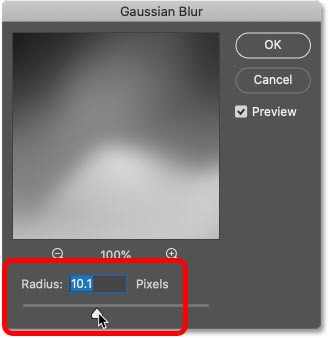
Terminat cu acest efect aici cu linii foarte fine:
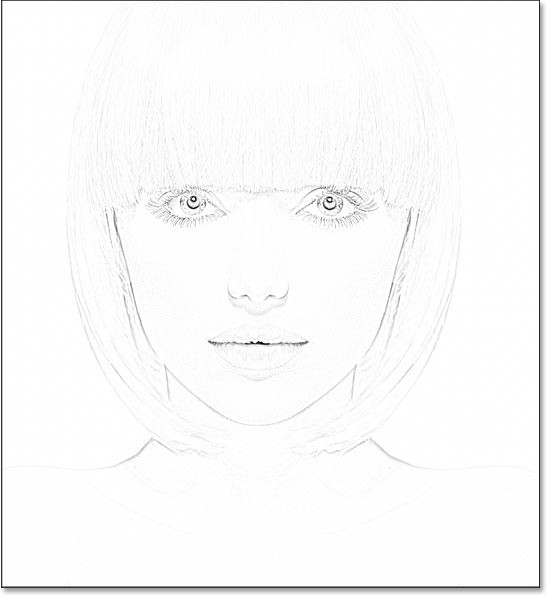
Dar dacă creștem valoarea la o valoare mult mai mare, să spunem 45 de pixeli:

Efectul seamănă mai mult cu fotografia originală. Valoarea razei de care aveți nevoie va depinde de fotografie și de aspectul dorit. Prin urmare, acordați atenție imaginii în timp ce glisați glisorul pentru a evalua rezultatele.
În acest caz, exemplul va folosi a doua versiune, mai realistă. Faceți clic pe OK când ați terminat pentru a închide caseta de dialog Gaussian Blur:
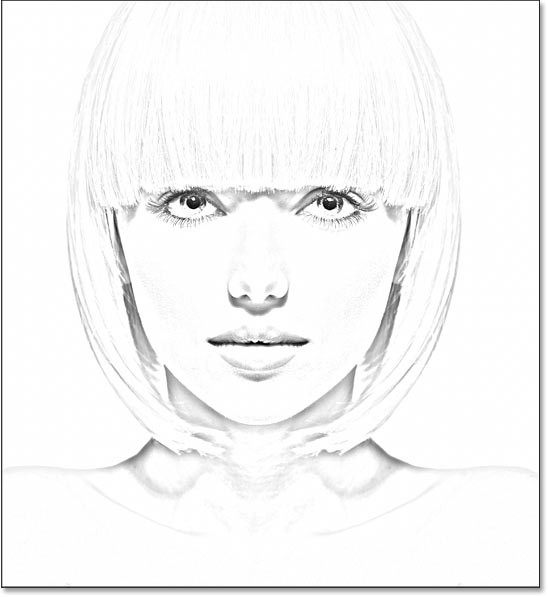
Cum se editează setările Gaussian Blur
Deoarece am aplicat filtrul Gaussian Blur unui obiect inteligent, panoul Straturi va afișa acest filtru listat ca un filtru inteligent sub obiectul inteligent. Puteți face dublu clic pe cuvântul Gaussian Blur în orice moment pentru a redeschide dialogul de filtru și a experimenta diferite setări:
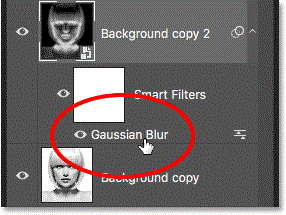
În acest moment, schița poate părea prea strălucitoare cu un contrast prea scăzut. Dar îl putem întuneci foarte ușor folosind un strat de ajustare a nivelurilor și un strat de mod de amestecare.
Tot în panoul Straturi , faceți clic pe pictograma Strat nou de umplere sau de ajustare :
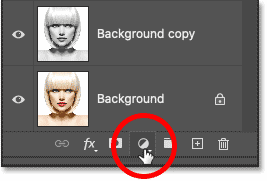
Și selectați Niveluri din listă:
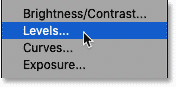
Photoshop adaugă un strat de ajustare a nivelurilor deasupra obiectului inteligent:

Apoi, pentru a întuneca schița, schimbați pur și simplu modul de amestecare al stratului de ajustare de la Normal la Înmulțire :
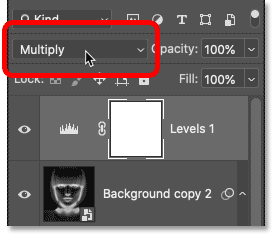
Modul de amestecare Multiply este unul dintr-un grup de moduri de amestecare care întunecă întreaga imagine. Și instantaneu, schița pare mult mai întunecată:
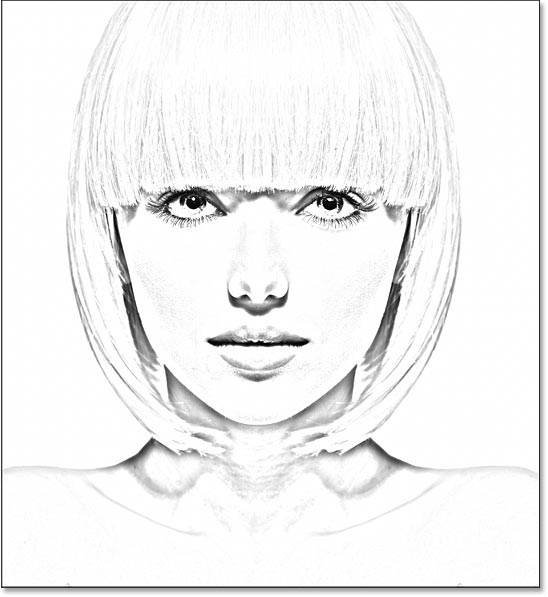
Cum se reglează luminozitatea
Dacă schița pare prea întunecată, reduceți valoarea Opacitate a stratului de ajustare, situat chiar vizavi de opțiunea modului de amestecare din panoul Straturi. Cu cât reduceți mai mult opacitatea de la 100%, cu atât straturile de sub stratul de ajustare vor apărea, luminând schița.
De exemplu, al meu ar fi redus cu aproximativ 40%:
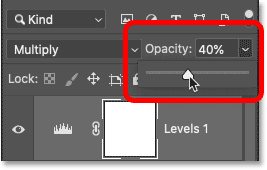
Și cu asta, avem versiunea schiță alb-negru! În continuare, articolul vă va arăta câteva moduri diferite de a adăuga culoare:
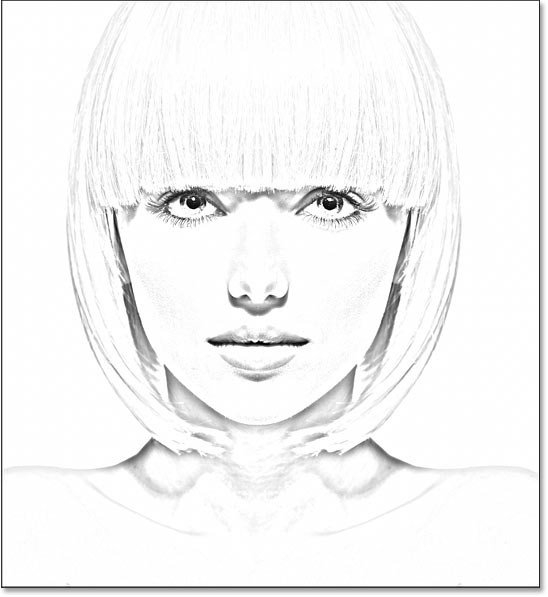
Acești pași următori vor adăuga culoare schiței folosind culorile din imaginea originală. Articolul vă va arăta apoi cum să colorați schița cu o singură culoare, apoi cu un efect de gradient.
În panoul Straturi, creați o copie a imaginii originale trăgând stratul de fundal (stratul original din partea de jos) până la pictograma Strat nou :
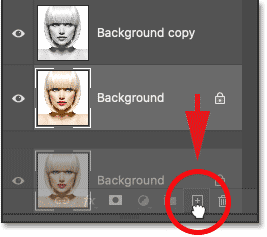
Copia (Copia de fundal 3) apare între straturile de copiere Fundal și Fundal :
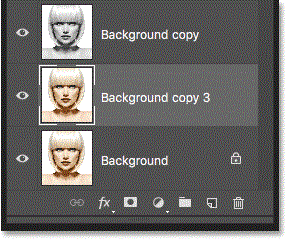
În acest moment, panoul Straturi este aglomerat cu copii ale stratului de fundal. Și toate au nume precum Copie de fundal, Copia de fundal 2, Copia de fundal 3, dar nu ne spune pentru ce este folosit acel strat. Deci, să redenumim noul nostru strat cu ceva mai descriptiv.
Faceți dublu clic direct pe numele copiei de fundal 3 pentru a-l evidenția:
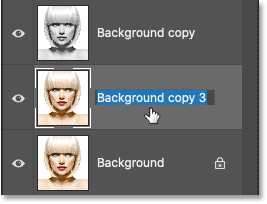
Apoi redenumiți-l în Culoare. Apăsați Enter (Win) / Return (Mac) de pe tastatură pentru a-l accepta:

Avem nevoie ca imaginea să apară deasupra schiței. Așadar, faceți clic pe stratul Culoare și trageți-l deasupra stratului de ajustare a nivelurilor. Când apare o linie albastră deasupra stratului de ajustare, eliberați butonul mouse-ului:
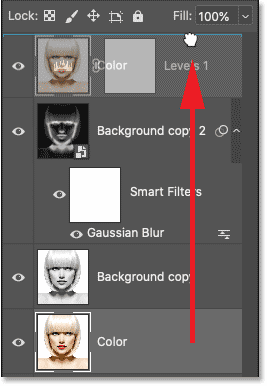
Imaginea blochează temporar schița din vedere:
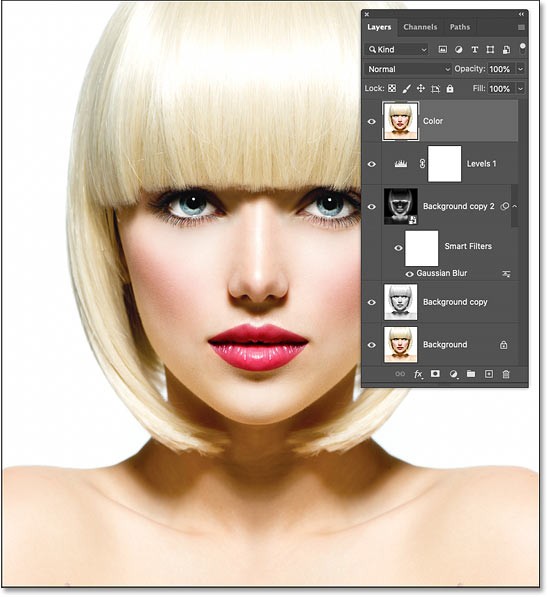
Pentru a amesteca culoarea din imagine în schiță, schimbați modul de amestecare al stratului Culoare de la Normal la Culoare :
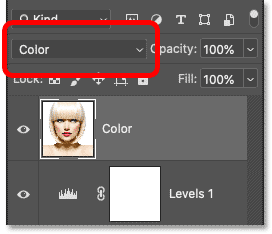
Modul Blend Color îi spune Photoshop să amestece numai culorile din stratul activ cu straturile de mai jos. Și așa, am adăugat culoarea originală înapoi la schiță:
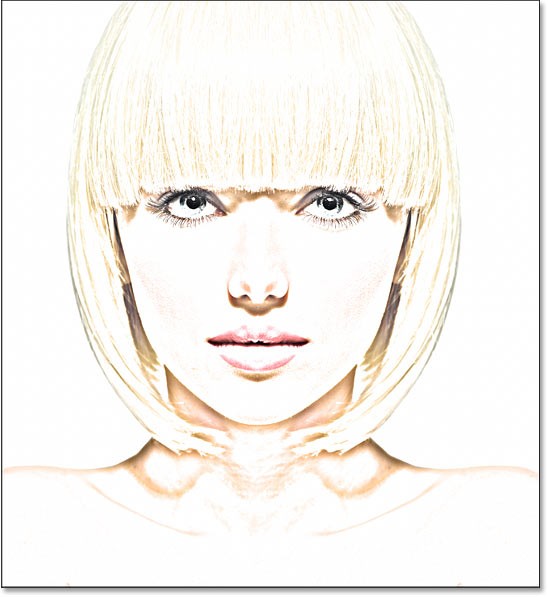
Cum să reglați intensitatea culorii
Dacă culoarea este prea închisă, reduceți opacitatea stratului. Exemplul se va reduce la 50%:
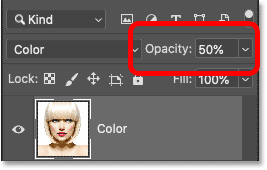
Pe măsură ce opacitatea este redusă, culorile devin mai subtile. Și așa se colorează schița cu culoarea originală a fotografiei:
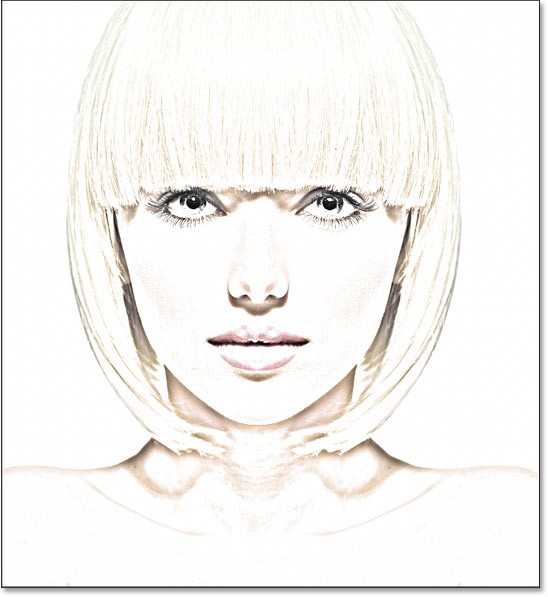
Dacă doriți să vedeți cum ar arăta schița dvs. cu culorile dintr-o fotografie, vă puteți opri aici. Dacă nu, verificați a doua modalitate de a adăuga culoare, de data aceasta folosind o singură culoare. Vom termina apoi tutorialul învățând cum să colorăm schița cu efect de gradient.
Înainte de a merge mai departe, dezactivați stratul Culoare pe care l-am folosit în pașii anteriori făcând clic pe pictograma de vizibilitate (ochi) din panoul Straturi:
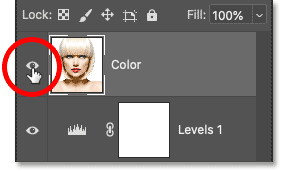
Pentru a umple schița cu o singură culoare, vom folosi stratul de umplere Solid Color. Faceți clic pe pictograma Strat nou de umplere sau de ajustare din partea de jos a panoului Straturi:
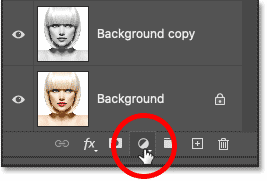
Apoi selectați Solid Color din listă:
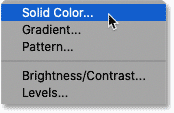
Photoshop deschide selectorul de culori, unde selectăm culoarea necesară. Nu vă faceți griji cu privire la alegerea unei culori greșite, deoarece puteți oricând să vă întoarceți și să alegeți o altă culoare, așa cum vom vedea mai târziu.
De exemplu, va încerca o nuanță de albastru. Faceți clic pe OK când ați terminat pentru a închide Selectorul de culori:
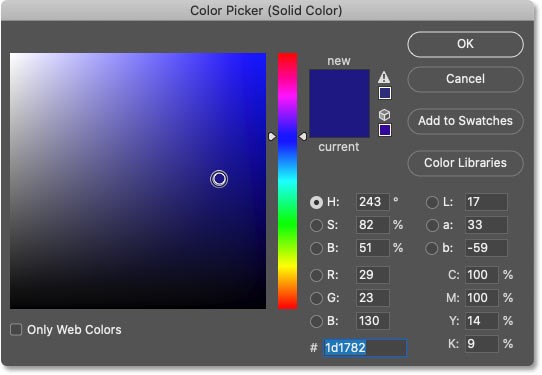
În panoul Straturi, stratul de umplere Solid Color apare deasupra celorlalte straturi. Și în document, culoarea selectată va bloca temporar schița din vedere:
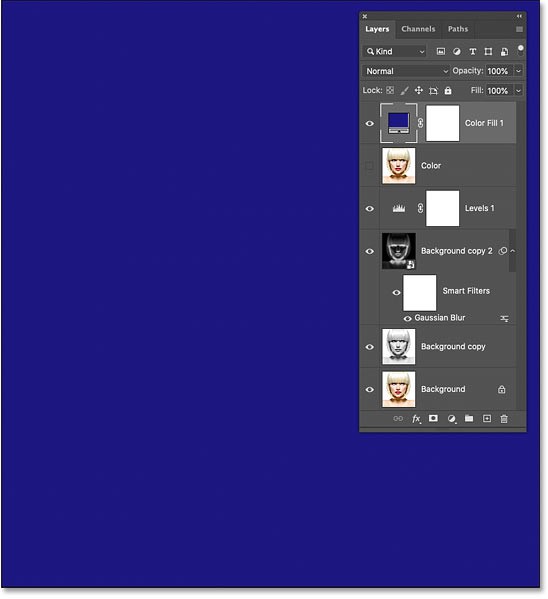
Pentru a amesteca culoarea în schiță, schimbați modul de amestecare al stratului de umplere la Culoare:
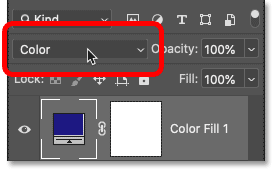
Și iată rezultatul cu schița evidențiată cu albastru:
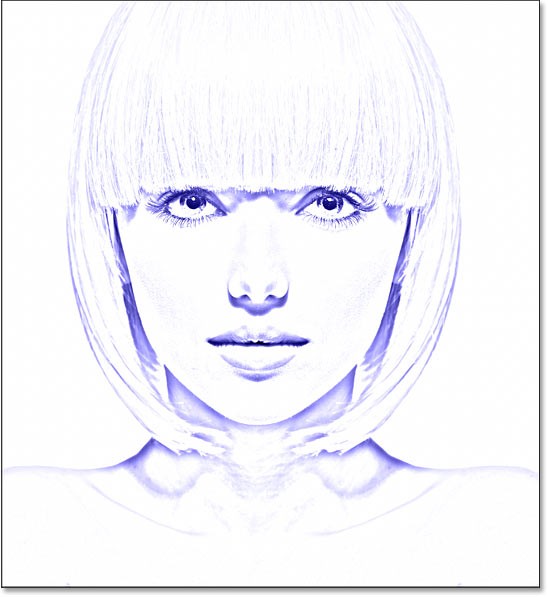
Cum să schimbi culoarea
Pentru a încerca o culoare diferită, faceți dublu clic pe eșantionul de culoare al stratului de umplere din panoul Straturi:
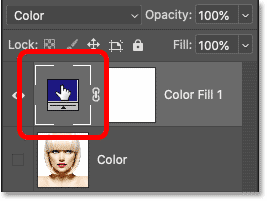
Apoi, selectați o culoare nouă din Selectorul de culori. Atâta timp cât selectorul de culori rămâne deschis, puteți continua să selectați diferite culori și să vedeți o previzualizare live în document.
De exemplu, ar fi alegerea unei nuanțe de violet. Când ați terminat, faceți clic pe OK pentru a închide selectorul de culori:
Și acum schița este colorată în violet:
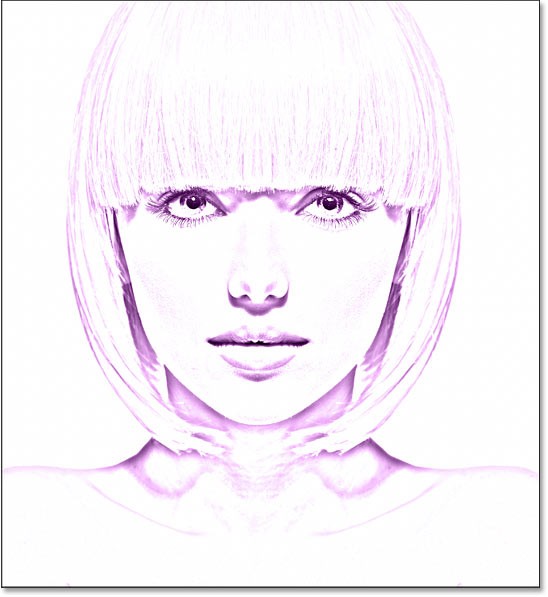
Reglați intensitatea culorii
Dacă culoarea este prea închisă, reduceți valoarea Opacității stratului de umplere. De exemplu, acesta va fi redus la 70%:
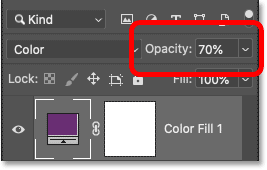
Și așa poți adăuga o singură culoare schiței tale! În continuare, vom încheia lucrurile învățând cum să colorați o schiță folosind un efect de gradient, iar apoi articolul vă va arăta cum să comutați între toate aceste versiuni diferite pentru a o alege pe cea care vă place cel mai mult:
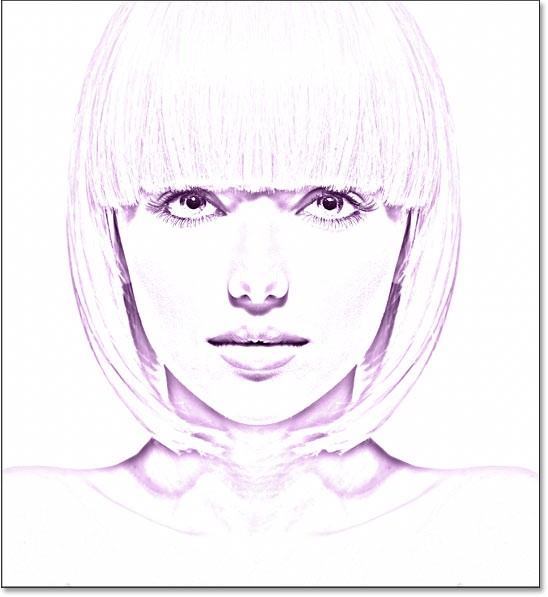
În acest moment, am învățat cum să convertim o fotografie într-o schiță alb-negru, cum să restabilim culorile originale dintr-o fotografie și cum să adăugați o singură culoare. Vom încheia acest tutorial învățând cum să colorăm o schiță folosind un efect de gradient.
Acest articol nu va trata cum să vă creați propriile efecte de gradient personalizate aici. În schimb, vom folosi unul dintre efectele de gradient încorporate din Photoshop. Și în cele mai recente versiuni de Photoshop (2020 și versiuni ulterioare), există o mulțime de noi efecte de gradient din care să alegeți.
În primul rând, dacă ați urmărit de la început, dezactivați stratul de umplere Solid Color pe care l-am folosit în pașii anteriori făcând clic pe pictograma de vizibilitate a acelui strat din panoul Straturi:
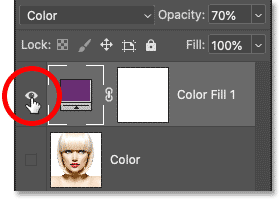
Aceasta va restabili versiunea alb-negru a schiței:
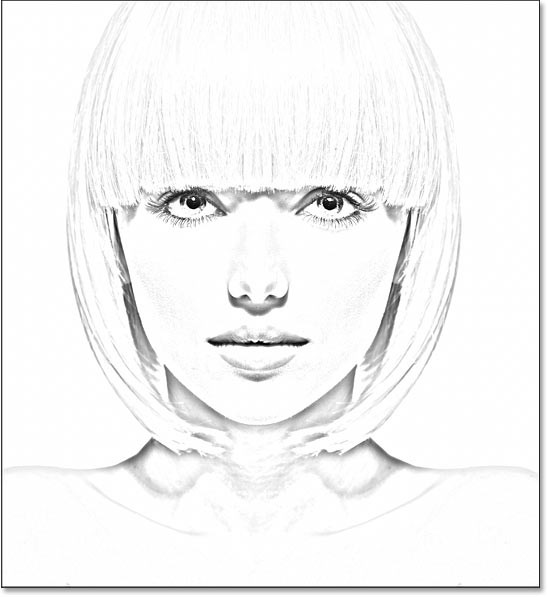
Pentru a colora schița cu efect de gradient, vom folosi un strat de umplere Gradient. Și vom adăuga un strat de umplere chiar deasupra stratului de ajustare a nivelurilor. Mai întâi, faceți clic pe stratul de ajustare a nivelurilor din panoul Straturi pentru a-l activa:
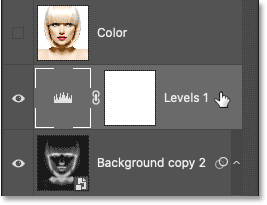
Apoi, faceți clic din nou pe pictograma Strat nou de umplere sau de ajustare :

Și selectați Gradient din listă:
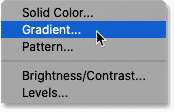
În caseta de dialog Umplere cu degrade, selectați un gradient făcând clic pe săgeata mică de lângă specimenul de gradient:
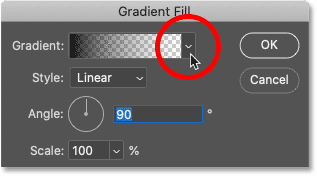
Acest lucru va deschide selectorul Gradient cu multe degrade noi adăugate în Photoshop 2020. Gradienele sunt împărțite în grupuri în funcție de temă (De bază, Blues, Purples etc.):
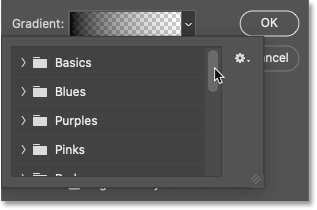
Pentru a deschide un grup, faceți clic pe săgeata de lângă pictograma dosarului grupului. Rotiți pentru a deschide grupul Purpuri:
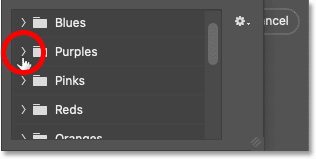
Apoi, pentru a selecta un gradient în interiorul grupului și a închide selectorul Gradient, faceți dublu clic pe miniatura gradientului:
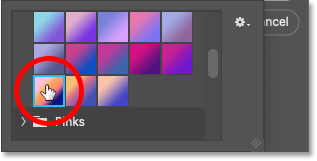
Setări de gradient
Înapoi în caseta de dialog Gradient Fill, puteți schimba stilul gradientului de la Linear (implicit) la Radial, Angle, Reflected sau Diamond:
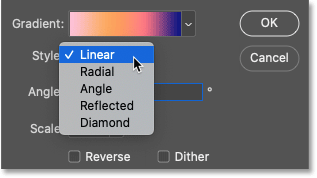
Puteți inversa ordinea culorilor gradientului:
Și puteți schimba Unghiul gradientului. Exemplul va fi implicit la 90 de grade:
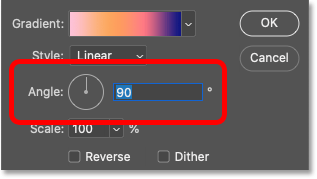
Faceți clic pe OK când ați terminat pentru a închide caseta de dialog Gradient Fill. Gradient blochează temporar schița din vedere:
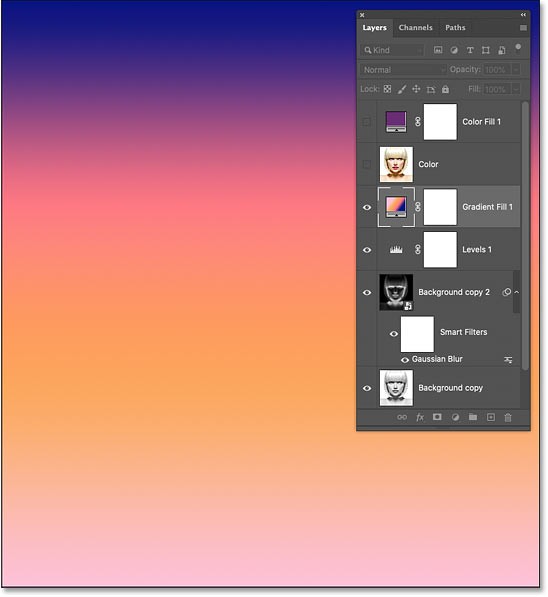
Înapoi în panoul Straturi, stratul de umplere cu gradient apare deasupra stratului de ajustare a nivelurilor. Pentru a amesteca culoarea gradientului cu schița alb-negru, schimbați modul de amestecare al stratului de umplere Gradient de la Normal la Culoare :
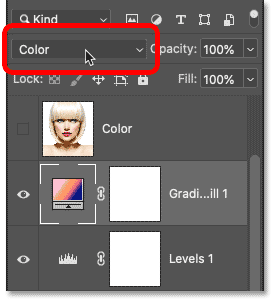
Apoi ajustați intensitatea culorii, dacă este necesar, reducând opacitatea stratului:
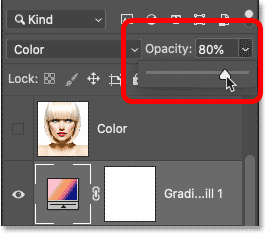
Și iată schița folosind culori gradient:
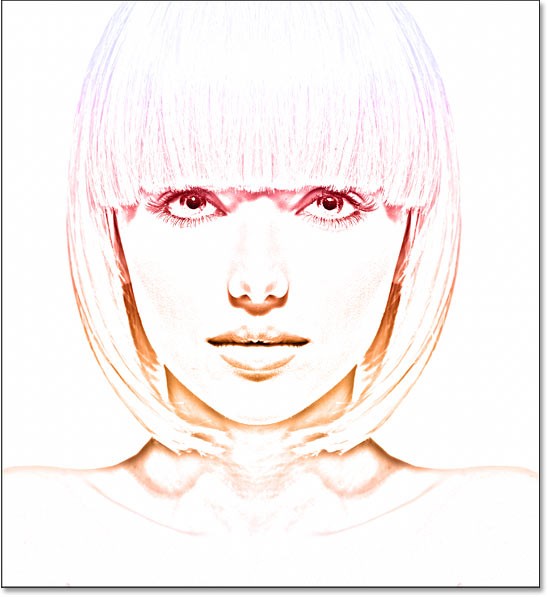
Cum să alegeți un gradient diferit sau să editați setările
Pentru a încerca un alt gradient sau pentru a edita oricare dintre opțiunile de gradient (Stil, Invers, Unghi), faceți dublu clic pe specimenul de umplere a stratului Gradient. Aceasta va redeschide caseta de dialog Gradient Fill, unde puteți face orice modificări necesare:
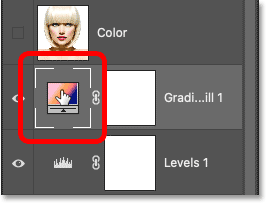
Acum că ne-am colorat schița cu un gradient, ce se întâmplă dacă doriți să reveniți la culorile din imaginea originală sau la versiunea cu o singură culoare sau chiar la versiunea alb-negru? Iată cum să comutați între diferite efecte.
Pentru a ascunde toate efectele de culoare și a reveni la versiunea alb-negru, pur și simplu dezactivați stratul Culoare, stratul Culoare solidă și stratul de umplere Gradient de pictogramele de vizibilitate ale acestora. De exemplu, straturile Culoare și Culoare solidă sunt dezactivate, astfel încât stratul de umplere Gradient va fi, de asemenea, dezactivat:
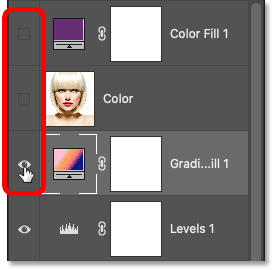
Dezactivați toate cele 3 straturi de efect de culoare, vom reveni la schița noastră alb-negru:
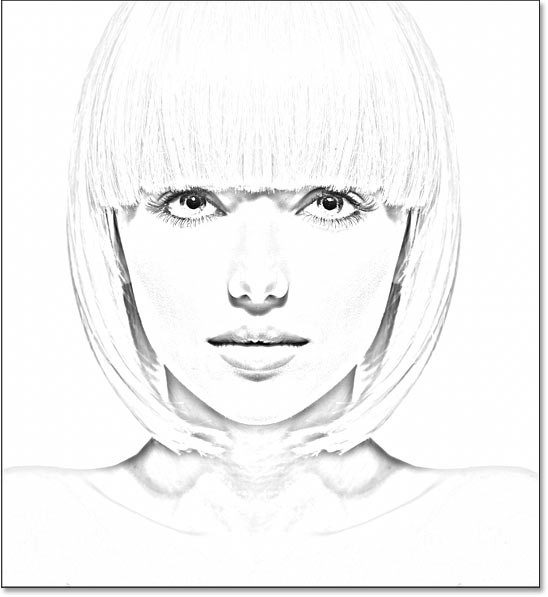
Apoi, pentru a activa unul dintre efectele de culoare, faceți clic pe pictograma de vizibilitate a efectului respectiv. De exemplu, voi activa stratul Culoare. Asigurați-vă că activați un singur efect de culoare la un moment dat, altfel se vor amesteca unul cu celălalt:
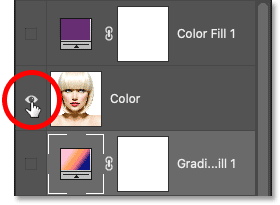
Și când activăm stratul Culoare, revenim la culoarea originală a imaginii:
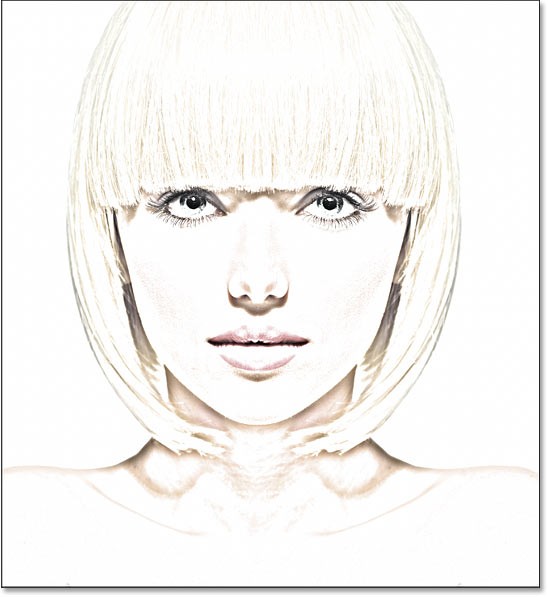
Și asta este! Așa puteți transforma o fotografie într-o schiță în creion alb-negru, împreună cu câteva moduri diferite de a colora o schiță în Photoshop!
Oamenii petrec prea mult timp eliminând manual fundalurile, iar AI nu este întotdeauna magia care pretinde că este.
Mulți oameni obișnuiau să găsească imaginile de redimensionare foarte enervante până când au aflat despre metoda simplă de protecție bazată pe canal din Photoshop.
Adăugați un efect de poster rapid și ușor imaginilor dvs. folosind Photoshop pentru a recrea aspectul clasic al posterelor imprimate cu culori limitate de cerneală.
Există multe editoare foto AI care fac din Photoshop o a doua alegere, iar funcțiile AI sunt instrumente utile pentru editarea fotografiilor fără a fi nevoie să învețe Photoshop complex.
Photoshop 2025 include noi instrumente AI, selecții mai inteligente și funcții de care nu știai că ai nevoie până acum.
Acest tutorial vă va arăta o modalitate rapidă și ușoară de a adăuga un efect de culoare monocrom la o imagine folosind Adobe Photoshop.
Acest tutorial vă va arăta cum să adăugați spațiu pe pânză și să aruncați umbră fotografiei dvs. în Photoshop pentru a crea un chenar foto simplu, dar elegant.
Instrumentul Adobe Lens Blur facilitează revizuirea fotografiilor, adăugând profunzime și focalizare fotografiilor.
Ascuns în aplicație, Photoshop Actions este o caracteristică îndrăgită a popularului instrument de editare foto, menit să accelereze fluxurile de lucru fără a fi nevoie de AI.
Lightroom și Adobe Photoshop sunt două dintre cele mai bune instrumente de editare foto, dar în timp ce mulți profesioniști le folosesc pe ambele împreună, aveți nevoie de Lightroom doar dacă sunteți un fotograf amator.
Acest tutorial vă va arăta cum să creați un efect de imagine în imagine cu Adobe Photoshop făcând o singură fotografie și creând iluzia că o versiune mai mică, decupată a aceleiași fotografii se află în interiorul acesteia.
Generative Workspace este una dintre funcțiile de top AI anunțate la Adobe Max 2024. Va fi noua casă pentru imaginile și fișierele tale Generative AI.
Cu Generative Fill, alimentat de AI generativ de la Adobe, numit Firefly, oricine poate adăuga efecte realiste de reflexie a apei fotografiilor sale, pur și simplu desenând o selecție, tastând câteva cuvinte și făcând clic pe un buton.
Acest tutorial vă va arăta cum să copiați o imagine și să o inserați într-o selecție dintr-o altă imagine folosind comanda Lipire în Adobe Photoshop.
În acest articol, vă vom ghida cum să recâștigați accesul la hard disk atunci când acesta se defectează. Haideți să urmăm pasul!
La prima vedere, AirPods arată exact ca orice alte căști wireless. Dar totul s-a schimbat odată cu descoperirea câtorva caracteristici mai puțin cunoscute.
Apple a lansat iOS 26 – o actualizare majoră cu un design complet nou, din sticlă mată, experiențe mai inteligente și îmbunătățiri ale aplicațiilor familiare.
Studenții au nevoie de un anumit tip de laptop pentru studiile lor. Acesta nu ar trebui să fie doar suficient de puternic pentru a performa bine la specializarea aleasă, ci și suficient de compact și ușor pentru a fi transportat toată ziua.
Adăugarea unei imprimante la Windows 10 este simplă, deși procesul pentru dispozitivele cu fir va fi diferit față de cel pentru dispozitivele fără fir.
După cum știți, memoria RAM este o componentă hardware foarte importantă a unui computer, acționând ca memorie pentru procesarea datelor și fiind factorul care determină viteza unui laptop sau PC. În articolul de mai jos, WebTech360 vă va prezenta câteva modalități de a verifica erorile de RAM folosind software pe Windows.
Televizoarele inteligente au luat cu adevărat lumea cu asalt. Cu atât de multe funcții grozave și conectivitate la internet, tehnologia a schimbat modul în care ne uităm la televizor.
Frigiderele sunt aparate cunoscute în gospodării. Frigiderele au de obicei 2 compartimente, compartimentul cool este spatios si are o lumina care se aprinde automat de fiecare data cand utilizatorul il deschide, in timp ce compartimentul congelator este ingust si nu are lumina.
Rețelele Wi-Fi sunt afectate de mulți factori, dincolo de routere, lățime de bandă și interferențe, dar există câteva modalități inteligente de a vă îmbunătăți rețeaua.
Dacă doriți să reveniți la iOS 16 stabil pe telefonul dvs., iată ghidul de bază pentru dezinstalarea iOS 17 și downgrade de la iOS 17 la 16.
Iaurtul este un aliment minunat. Este bine să mănânci iaurt în fiecare zi? Când mănânci iaurt în fiecare zi, cum se va schimba corpul tău? Să aflăm împreună!
Acest articol discută cele mai hrănitoare tipuri de orez și cum să maximizați beneficiile pentru sănătate ale orezului pe care îl alegeți.
Stabilirea unui program de somn și a rutinei de culcare, schimbarea ceasului cu alarmă și ajustarea dietei sunt câteva dintre măsurile care vă pot ajuta să dormiți mai bine și să vă treziți la timp dimineața.
Inchiriez va rog! Landlord Sim este un joc mobil de simulare pe iOS și Android. Veți juca ca proprietarul unui complex de apartamente și veți începe să închiriați un apartament cu scopul de a îmbunătăți interiorul apartamentelor și de a le pregăti pentru chiriași.
Obțineți codul de joc Roblox Bathroom Tower Defense și răscumpărați pentru recompense interesante. Ele vă vor ajuta să faceți upgrade sau să deblocați turnuri cu daune mai mari.



























